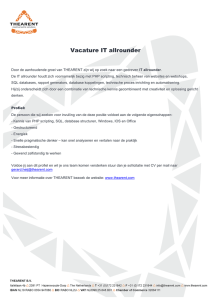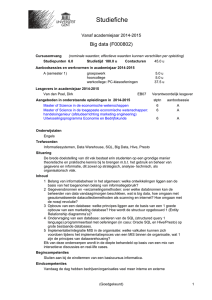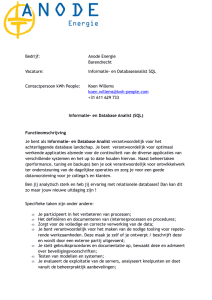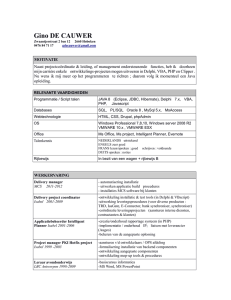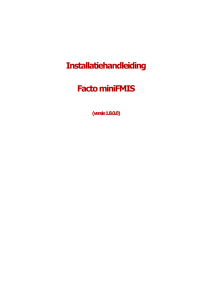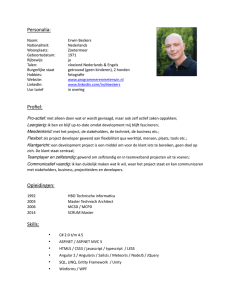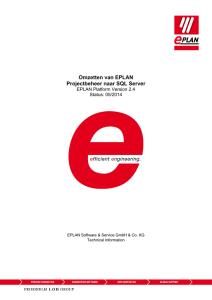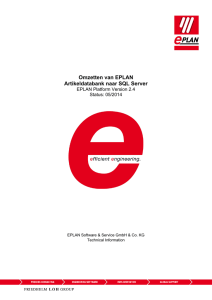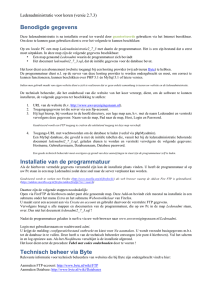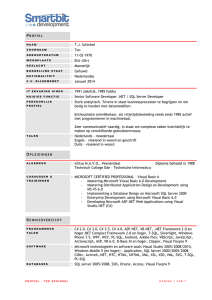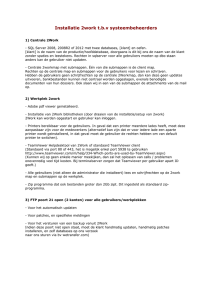Installeren log 2014 1.0d
Werbung
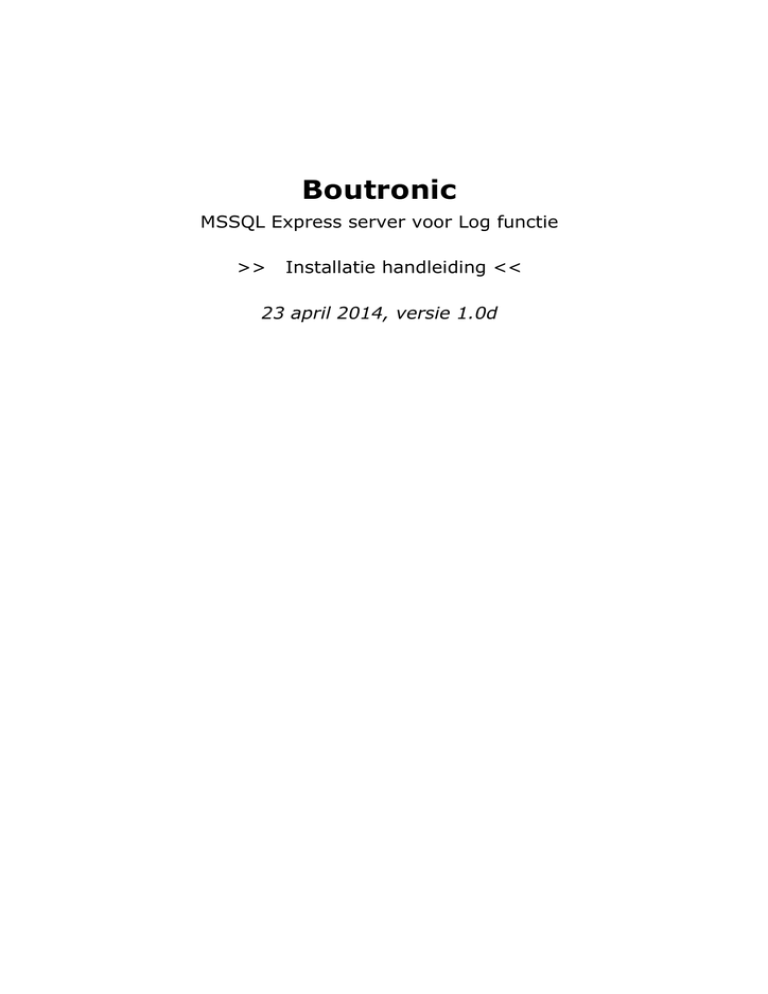
Boutronic MSSQL Express server voor Log functie >> Installatie handleiding << 23 april 2014, versie 1.0d BoutronicStudio SQL Epxress installatie v1.0d SQL2014.doc (23-4-2014) Inhoudsopgave INHOUDSOPGAVE ................................................................................................................................1 INLEIDING ..............................................................................................................................................2 ALGEMENE VERWERKING .......................................................................................................................2 INSTALLATIE.........................................................................................................................................3 DATABASE SERVER.................................................................................................................................3 MS SQL Server 2014 Express installeren ..........................................................................................3 BOUTRONICSTUDIO INSTALLEREN ......................................................................................................16 Database settings .............................................................................................................................18 F.A.Q. ...............................................................................................................................................19 Pagina - 1 - BoutronicStudio SQL Epxress installatie v1.0d SQL2014.doc (23-4-2014) Inleiding De BoutronicStudio is een applicatie waarmee Boutronic apparaten in een netwerk gemakkelijk ingesteld en gelogd kunnen worden. Voor het loggen van de Scankey is een MS SQL Express database server nodig. Dit document legt de installatie uit. Algemene verwerking 1. De BoutronicStudio haalt de log informatie op uit het Scankey netwerk 2. De BoutronicStudio schrijft de log informatie naar een database server (MSSQL) 3. Er kan via de BoutronicStudio in de log informatie gezocht worden Pagina - 2 - BoutronicStudio SQL Epxress installatie v1.0d SQL2014.doc (23-4-2014) Installatie De installatie bestaat uit de BoutronicStudio en de MS SQL Database server Database server De MS SQL database server slaat alle log informatie op en zorgt een selectie van het log snel opgevraagd kan worden door de BoutronicStudio. De MS SQL database server als eerste te installeren heeft de voorkeur. MS SQL Server 2014 Express installeren Installeer de MS SQL 2014 Express Server. Deze is te downloaden via http://www.microsoft.com/enin/download/details.aspx?id=42299&WT.mc_id=rss_alldownloads_devresources. Druk hier op Download en selecteer het SQLEXPR pakket dat u nodig heeft: SQLEXPR_x64_ENU.exe voor 64-bits systemen, en SQLEPXR_x86_ENU.exe voor 32-bits systemen. Druk dan op Next. Pagina - 3 - BoutronicStudio SQL Epxress installatie v1.0d SQL2014.doc (23-4-2014) Wanneer het .exe bestand klaar is met downloaden, open het. Er zal u gevraagd worden om een map te selecteren waarin het installatiebestand zijn benodigde bestanden kan uitpakken. Druk op Ok. Als dit proces klaar is, zal automatisch de setup van SQL Server starten. Druk de optie om SQL Server als nieuw te installeren (de eerste optie). Pagina - 4 - BoutronicStudio SQL Epxress installatie v1.0d SQL2014.doc (23-4-2014) Ga akkoord met de voorwaarden en druk op Next. Pagina - 5 - BoutronicStudio SQL Epxress installatie v1.0d SQL2014.doc (23-4-2014) Geef aan dat u Windows Update wilt gebruiken om voor updates voor SQL Server te controleren. Druk op Next. Pagina - 6 - BoutronicStudio SQL Epxress installatie v1.0d SQL2014.doc (23-4-2014) U krijgt nu het scherm te zien waarin u onderdelen kunt selecteren om te installeren. Laat deze onderdelen aangevinkt, en druk op Next. Pagina - 7 - BoutronicStudio SQL Epxress installatie v1.0d SQL2014.doc (23-4-2014) Nu krijgt u het scherm te zien waarin u de naam van de service kunt instellen. Laat deze ongewijzigd en druk op Next. Pagina - 8 - BoutronicStudio SQL Epxress installatie v1.0d SQL2014.doc (23-4-2014) U krijgt het scherm te zien waarin u de Windows accounts die SQL Server gebruikt kunt instellen. Deze hoeven niet gewijzigd te worden. Let erop dat de “Startup Type” bij de “SQL Server Database Engine” op “Automatic” staat. Pagina - 9 - BoutronicStudio SQL Epxress installatie v1.0d SQL2014.doc (23-4-2014) U ziet nu het scherm waarin u de databasegebruikers kunt aanmaken. • Selecteer “Mixed Mode” in plaats van “Windows authentication mode” • Voer een wachtwoord in, en herhaal dit wachtwoord ter verificatie. Let op: bewaar dit wachtwoord goed. U heeft het later nodig om de Boutronic Studio in te stellen. Druk nu op next. Pagina - 10 - BoutronicStudio SQL Epxress installatie v1.0d SQL2014.doc (23-4-2014) De installatie gaat nu van start. Als deze na een aantal minuten klaar is, zult u te zien krijgen dat (als het goed is) alle onderdelen naar behoren geïnstalleerd zijn. Druk nu op close. Pagina - 11 - BoutronicStudio SQL Epxress installatie v1.0d SQL2014.doc (23-4-2014) Database instellen voor verbindingen vanaf een andere PC Dit is niet nodig indien de Database server én de BoutronicStudio lokaal op dezelfde PC draaien. Ga, indien dit zo is, door naar het hoofdstuk: BoutronicStudio installeren Om de database server ook vanaf een andere locale PC en dus ook VPN te kunnen bereiken, moeten een aantal instellingen aangepast worden. • Open computerbeheer (druk links-onderin het scherm op de rechtermuisknop -> computerbeheer) • Ga naar services en toepassingen -> SQL Server Configuration Manager -> SQL Server Network Configuration -> Protocols for SQLEXPRESS Pagina - 12 - BoutronicStudio SQL Epxress installatie v1.0d SQL2014.doc (23-4-2014) • • • • Druk met de rechtermuisknop op “TCP/IP” en druk op Enable Druk met de rechtermuisknop op “TCP/IP” en druk op Eigenschappen Ga naar de tab IP Addresses Vul bij IPAll (onderaan) bij het veld TCP Dynamic Ports de waarde “2301” in. Pagina - 13 - BoutronicStudio SQL Epxress installatie v1.0d SQL2014.doc (23-4-2014) Om de instellingen toe te passen moeten we de SQL Server opnieuw starten: • Ga terug naar Computerbeheer • Ga naar Services en toepassingen -> SQL Server Configuration Manager -> SQL Server Services • Druk met de rechtermuisknop op “SQL Server” en druk op “Restart” Firewall Om op afstand gebruik te kunnen maken van de SQL Server, dient een firewall exceptie toegevoegd te worden zodat deze verbinding toegelaten wordt. • Druk met de rechtermuisknop in de hoek links-onderin, en druk op Configuratiescherm • Ga naar Systeem en beveiliging • Ga naar Windows Firewall • Druk in het linkerrmenu op “Geavanceerde instellingen”. Het volgende scherm zal nu openen. Druk in het linkermenu op “Regels voor binnenkomende verbindingen” Pagina - 14 - BoutronicStudio SQL Epxress installatie v1.0d SQL2014.doc (23-4-2014) • • Druk in het rechtermenu op “Nieuwe regel…” Selecteer in het nieuwe scherm “Poort” en druk op “Volgende” • Selecteer TCP, en vul de specifieke locale poort “2301”, en druk op “Volgende” Pagina - 15 - BoutronicStudio SQL Epxress installatie v1.0d SQL2014.doc (23-4-2014) • • • Selecteer “De verbinding toestaan” en druk op “Volgende” Selecteer alle toepassingen (Domein, Privé en Openbaar) en druk op “Volgende” Geef de uitzondering de naam “SQLServer” en druk op “Voltooien” Pagina - 16 - BoutronicStudio SQL Epxress installatie v1.0d SQL2014.doc (23-4-2014) BoutronicStudio installeren Installeer een nieuwe installatie of upgrade de huidige BoutronicStudio . De log optie is beschikbaar vanaf versie 1.1a. Na de installatie moet de log optie aangezet worden. De Database instellingen zijn te benaderen via het hoofdmenu “Instellingen” -> “Studio instellingen” -> “Database”. • • • • • • Vink de optie “Log inschakeld” aan Voer het database serveradres in. Dit is “localhost” als het op de locale PC draait, of een IP adres wanneer het op een andere PC draait. Indien het op een andere PC draait, voeg dan “,2301” toe (het poortnummer). Laat de database serverinstantie op “SQLEXPRESS” staan Voer bij database gebruikersnaam en wachtwoord de opgegeven naam en wachtwoord in die u tijdens de SQL Server installatie heeft ingevoerd. Let op: De gebruikersnaam is “sa” als u deze niet veranderd heeft Druk op “Test” om de instellingen te testen. Als het goed is zult u te zien krijgen dat de verbinding het doet, maar dat de database niet bestaat Druk op “Creëer” om de database aan te maken Pagina - 17 - BoutronicStudio SQL Epxress installatie v1.0d SQL2014.doc (23-4-2014) Bij serveradres is er een IP-adres alswel een poortnummer ingevuld in de vorm van een ip adres, gevolgd door een komma, gevold door 2301. Dit hoeft enkel te gebeuren bij een SQL Server die op een andere PC draait. Let op: Indien SQL Server op een andere PC draait, is het mogelijk dat de PC waarop Boutronic Studio draait geen uitgaande verbindingen toestaat. Indien dat het geval is, ga dan bovenstaande stappen na om een uitzondering toe te voegen, enkel nu voor uitgaande verbindingen op poort 2301. Pagina - 18 - BoutronicStudio SQL Epxress installatie v1.0d SQL2014.doc (23-4-2014) Database settings Vul de database instellingen in en klik op ‘Test settings’ om de instellingen te testen. Lees het hoofdstuk ‘Database installatie’ als de test faalt, om de instellingen te controleren. Door middel van de knop ‘Database and tabellen aanmaken’ kunnen de benodigde database en tabellen aangemaakt worden. De database en tabel worden alleen aangemaakt als het nodig is. Als de database en/of de tabel al bestaat krijgt u hier een melding van en worden de huidige gegevens niet aangepast. Pagina - 19 - BoutronicStudio SQL Epxress installatie v1.0d SQL2014.doc (23-4-2014) F.A.Q. Hieronder antwoorden op veel gestelde vragen. • • • • Zijn de instellingen met poort 2301 voor VPN ook nodig wanneer het systeem alleen lokaal op één PC draait? o Nee, dan zijn de extra poort instellingen niet nodig. Er dient dan verbinding gemaakt te worden met de database zonder het poort nummer in het verbindingsadres. Bijvoorbeeld “127.0.0.1” Waar staat SQLEXPRESS voor? o Dat is de instantie naam van de SQL Server. Standaard is dit SQLEXPRESS voor de express versie de MSSQL server. Als een PC meerdere SQL server installaties heeft, dan moet per installatie een andere instantie naam opgegeven worden. Verschillen de instellingen voor de SQL Standaard Editie in plaats van de SQL Express Editie? o Wanneer gebruik gemaakt wordt van de SQL Standaard Editie moet het veld ‘instantie’ bij de database instellingen van de BoutronicStudio leeg gelaten worden. De SQL Express Editie heeft namelijk standaard de instantie naam ‘SQLEPXRESS’, terwijl de SQL Standaard Editie standaard geen instantie naam heeft. Mocht het leeg laten van het instantie veld niet werken, vraag dan aan de installateur van de SQL server welke instantie naam er voor de betreffende SQL server geldt. Ik krijg: “error 40-Kon geen verbinding met SQL server openen” o De instelling DB server adres en/of DB server instantie zijn waarschijnlijk niet correct ingevuld. Indien de SQL server op de lokale PC draait dan kunt u DB server adres op localhost zetten en DB server instantie op SQLEXPRESS Pagina - 20 -